Você está procurando uma solução confiável para recuperar documento Pages não salvo ou perdido no Mac? Se sim, fique aqui e siga as 2 partes a seguir, você encontrará uma solução adequada para recuperar o seu documento perdido ou não salvo.
| Soluções eficazes | Guia passo a passo |
|---|---|
| Parte 1. Recuperar documento Pages não salvo | 3 métodos disponíveis: 1. Procurar documento Pages não salvo no Finder; 2. Restaurar documento Pages não salvo da pasta temp; 3. Recuperar documento Pages do Salvamento Automático... Mais detalhes |
| Parte 2. Recuperar documento Pages perdido | 2 métodos para você tentar: 1. Usar o software de recuperação de arquivos para digitalizar e restaurar documento Pages perdido; 2. Restaurar a partir do backup do Time Machine... Mais detalhes |
Parte 1. Recuperar documento Pages não salvo
"Meu Mac congelou e eu não consegui clicar ou mover nada, então reiniciei o computador. Então percebi que fechei meu documento do Pages sem salvá-lo. O documento do Pages que não estava salvo, no qual eu estava trabalhando, continha algumas semanas de anotações. Agora, preciso desesperadamente recuperá-lo e tenho certeza de que há algum tipo de pasta ou algo para me ajudar a recuperar isso."
Como recuperar documentos do Word não salvos, também existem três maneiras de recuperar documentos do Pages não salvos no Mac. Como recuperar um documento do Pages que não foi salvo:
Método 1. Ir para o Finder para procurar o documento não salvo
Etapa 1. Vá para "Finder" > "Arquivo" > "Buscar" no seu Mac.
Etapa 2. Restrinja o tipo a "Documento".
Etapa 3. Clique na segunda guia no menu Exibir para listar os resultados da pesquisa.
Etapa 4. Encontre o documento do Pages não salvo e salve-o na área de trabalho ou em outro lugar.
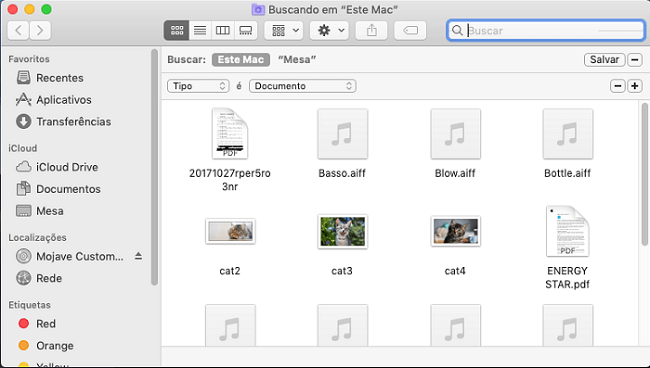
Se você não encontrar seus documentos não salvos, existem outras maneiras possíveis de tentar.
Método 2. Restaurar documentos Pages não salvos da pasta Temp
Etapa 1. Vá para "Aplicativos" > "Utilitários" e clique duas vezes em "Terminal".
Etapa 2. No Terminal, digite open $TMPDIR e você será direcionado para a pasta TMP que é usada para manter os arquivos temporariamente.
Etapa 3. Na pasta TMP, localize e abra a pasta "TemporaryItems", clique com o botão direito do mouse nos arquivos Pages não salvos desejados, escolha "Abrir com..." e abra o arquivo com o programa correspondente.
Etapa 4. Salve o arquivo Pages clicando em "Arquivo" > "Salvar como" e salve-o em outro local.

Método 3. Recuperar um documento Pages do salvamento automático
O recurso Salvar automaticamente é ativado por padrão e entra em vigor quando você salva um documento.Portanto, se você não salvou as novas edições em um documento que havia sido salvo antes pelo menos uma vez, é possível recuperar o conteúdo não salvo com a ajuda do recurso Salvamento Automático.
Etapa 1. Vá para encontrar um documento do Pages.
Etapa 2. Abra-o com o Pages.
Etapa 3. Você verá o documento que você acabou de abrir e outros documentos que você deixou abrindo ou não salvos na janela.
Etapa 4. Escolha o que você precisa e recupere-o.
Parte 2. Recuperar documento Pages perdido
"Exclui alguns documentos importantes do Pages acidentalmente por engano. Este caso ocorreu no meu MacBook Air no último final de semana, enquanto eu planejava excluir esses arquivos inúteis e economizar mais espaço disponível. Após a exclusão, tentei editar um documento do Pages que estava armazenado em uma pasta de arquivo. Mas não consegui encontrar nenhuma faixa do documento Pages. A pasta inteira desapareceu e todos os documentos do Pages desapareceram do meu Mac. Como posso recuperar esses documentos Pages perdidos no meu Mac? Se você tiver algum método eficaz, ajude-me. Obrigado!"
Para ser honesto, as chances de recuperar um documento do Pages não salvo são pequenas, se houver. No entanto, se seus documentos forem perdidos ou excluídos por acidente e você desejar recuperá-los, você terá grandes chances de sucesso.
Sugestão para recuperar documentos Pages perdidos ou excluídos no Mac
Documentos Pages no Mac geralmente são usados pelos usuários do Mac para processar aplicativo de texto com recursos avançados, incluindo verificação ortográfica, verificação gramatical e folhas de estilo, etc. Perder documentos do Pages no Mac não é um caso raro, que pode ocorrer a qualquer momento e ocorrer com qualquer usuário do Mac. Felizmente, depois que você tiver perdido ou excluído os documentos importantes do Pages, poderá recuperar os arquivos desejados com eficácia. Aqui recomendamos que você tente duas soluções confiáveis para restaurar documentos perdidos ou excluídos: recuperar documentos Pages com o software de recuperação de dados para Mac ou recuperar documento Pages via Time Machine.
Método 1. Recuperar documentos Pages no Mac com EaseUS Data Recovery Wizard
- Importante
- Depois de perder ou excluir seus documentos, pare de usar o disco rígido onde você armazenou os arquivos salvos e não instale o software no mesmo disco rígido daquele em que os documentos do Pages foram salvos.
Se você não ativou o Time Machine, poderá recuperar com êxito os documentos do Pages perdidos ou excluídos com o software de recuperação de dados para Mac - EaseUS Data Recovery Wizard for Mac. Este software fornece uma solução profissional para diferentes situações de perda de dados em vários dispositivos. Por exemplo, ele pode recuperar arquivos excluídos após esvaziar a Lixeira, recuperar arquivos perdidos do photoshop e recuperar arquivos excluídos do cartão SD. Não hesite em tentar.
Passos de recuperar documentos de Pages perdidos ou excluídos com EaseUS Data Recovery Wizard for Mac:
Passo 1. Selecione o local do disco (pode ser um HD/SSD interno ou um dispositivo de armazenamento removível) onde você perdeu dados e arquivos. Clique no botão Pesquisa de arquivos perdidos.

Passo 2. O EaseUS Data Recovery Wizard para Mac verificará imediatamente o volume de disco selecionado e exibirá os resultados da verificação no painel esquerdo.

Passo 3. Nos resultados da verificação, selecione os arquivos e clique no botão Recuperar para recuperá-los.

Não serão encontrados obstáculos para usar este software para recuperar documentos perdidos do Pages. Como mencionado acima, você também pode aplicar o EaseUS Data Recovery Wizard for Mac a outras situações de perda de dados para recuperar seus arquivos. Em uma palavra, é uma ferramenta que vale a pena tentar.
Método 2. Recuperar documentos Pages no Mac com Time Machine
Se você ativou o Time Machine e fez um plano de backup para fazer o backup de documentos importantes do Pages no seu Mac, siga as próximas etapas para recuperar documentos do Pages com o Time Machine:
Etapa 1. Inicie o Time Machine.
Etapa 2. Selecione "backups" e escolha "Documentos do Pages".
Etapa 3. Clique em "Restaurar" para recuperar seus documentos perdidos no Pages.
Esta página foi útil?
Atualizado por Jacinta
"Obrigada por ler meus artigos. Espero que meus artigos possam ajudá-lo a resolver seus problemas de forma fácil e eficaz."
-
O EaseUS Data Recovery Wizard é um poderoso software de recuperação de sistema, projetado para permitir que você recupere arquivos excluídos acidentalmente, potencialmente perdidos por malware ou por uma partição inteira do disco rígido.
Leia mais -
O EaseUS Data Recovery Wizard é o melhor que já vimos. Está longe de ser perfeito, em parte porque a tecnologia avançada de disco atual torna a recuperação de dados mais difícil do que era com a tecnologia mais simples do passado.
Leia mais -
O EaseUS Data Recovery Wizard Pro tem a reputação de ser um dos melhores programas de software de recuperação de dados do mercado. Ele vem com uma seleção de recursos avançados, incluindo recuperação de partição, restauração de unidade formatada e reparo de arquivos corrompidos.
Leia mais
Artigos relacionados
-
Este volume não está formatado como APFS em um Mac: por que e como consertar
![author icon]() Leonardo 08/06/2025
Leonardo 08/06/2025
-
Como recuperar arquivos PPT sobrescritos no Mac | Método testado
![author icon]() Leonardo 11/06/2025
Leonardo 11/06/2025
-
Guia completo: como formatar o MacBook Pro/Mac
![author icon]() Leonardo 24/08/2025
Leonardo 24/08/2025
-
Como criar um arquivo .TXT no Mac | Rápido e simples
![author icon]() Leonardo 14/09/2025
Leonardo 14/09/2025
